|
Wir fangen die Lektion an.
Wir verwenden diese Farben

- Materialeigenschaften: Setzte die VG-Farbe auf#f5f8e8 -Setze die HG-Farbe auf #000000
- Erstellen Sie ein lineares Farbverlauf mit diesen Einstellungen
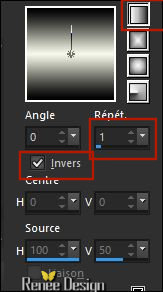
1. Datei:Öffne ein neues transparentes Bild : 1005 x 675 Pixels
2. Aktivieren Sie Ihr Farbverlaufswerkzeug und fülle die Ebene mit dem Farbverlauf
3. Effekte- Plugins – Neology – A Different Sin
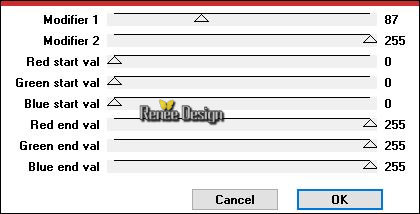
- Eigenschaften Hintergrund: HG-Farbe auf
#4c5248
4. Ebenen-Neue Rasterebene
5.
Auswahl- Auswahl laden/speichern - Auswahl laden aus Datei und wähle Auswahl:‘’ Les doux yeux du
monstre_1’’
6.Aktivieren Sie Ihr Farbverlaufswerkzeug und füllen sie die Auswahl mit der HG-Farbe
Auswahl: Auswahl aufheben
7.
Effekte- Plugins – Unlimited - Filter Factory Gallery N- Bulging Edge
Plus...
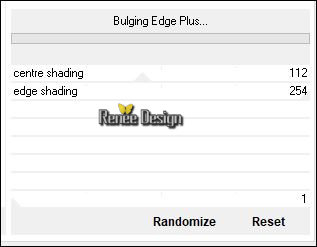
8.
Effekte- Plugins – Unlimited - Kiwis Oelfilter – Setzboard:
37
9.
Auswahlwerkzeug (S) Benutzerdefinierte Auswahl -Rechteck mit diesen Einstellungen
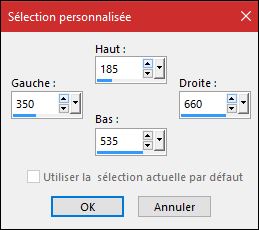
DELETE
auf der Tastatur 
Halte die Auswahl
10. Effekte-3D Effekte Schlagschatten mit diesen Einstellungen:
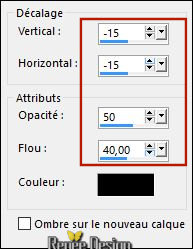
- Schlagschatten wiederholen mit diesen Einstellungen 15 /15
11. Ebenen- Neue Rasterebene
12. Farbfüllungswerkzeug: Ändern Sie die Deckfähigkeit Ihren Farbfüllungswerkzeug auf 50%- und füllen sie die Auswahl mit der VG-Farbe #f5f8e8
13.
Auswahl – Ändern – Verkleinern mit 7 pixels
DELETE

14. Öffne die Tube ‘’ Renee_tube_Les doux yeux du
monstre-paysage’’
-
Bearbeiten-Kopieren-Bearbeiten- Als neue Ebene einfügen
15.Auswahl – Ändern – Verkleinern mit 50 % /Alle Ebenen anpassen nicht aktiv
16.
Auswahl- Umkehren
DELETE

Auswahl: Auswahl aufheben
17. Ebenen- Zusammenführen- Nach unten zusammenfassen
18.
Effekte- Plugins – Nick Color Effex 3.0 /Bi color
-Filters
Color
set2/ Cool warm 2
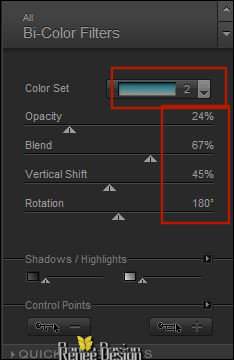
19. Ebenen- Neue Rasterebene
20.
Auswahl- Auswahl laden/speichern - Auswahl laden aus Datei und wähle Auswahl:‘’ Les doux yeux du
monstre_2’'
21. Farbfüllungswerkzeug: Ändern Sie die Deckfähigkeit Ihren Farbfüllungswerkzeug auf 100% und füllen sie die Auswahl mit der VG-Farbe ( klicke 3 mal in die Auswahl )
22. Effekte- Plugins -AAA Frame – Foto Frame
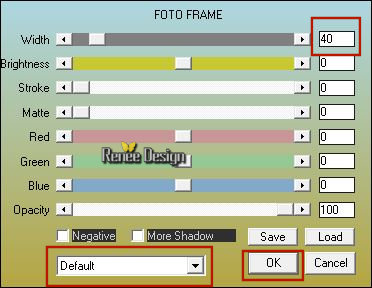
Auswahl: Auswahl aufheben
23. Effekte- Plugins – MV Plugins – PanoWarp mit diesen Einstellungen
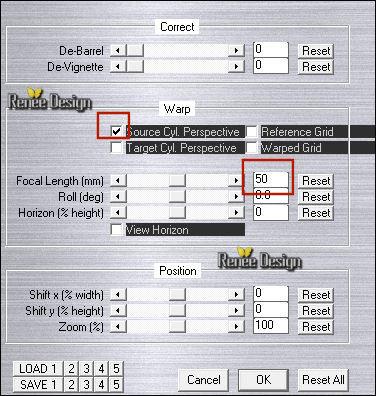
24. Ebenen- Duplizieren
25. Ebenen- Zusammenführen- Nach unten zusammenfassen
- Eigenschaften Hintergrund: HG-Farbe auf #ffffff
26. Ebenen- Neue Rasterebene
27.
Auswahl- Auswahl laden/speichern - Auswahl laden aus Datei und wähle Auswahl:‘’ Les doux yeux du
monstre_3’’
28. Aktivieren Sie Ihr Farbverlaufswerkzeug und füllen sie die Auswahl mit der HG-Farbe
Auswahl: Auswahl aufheben
29.Effekte- Verzerrungseffekte – Wind 40° nach rechts
- Wiederhole Wind
40° nach links
30. Öffne die Tube ‘’ Renee_tube_Les doux yeux du
monstre-effet1’’
-
Bearbeiten-Kopieren-Bearbeiten- Als neue Ebene einfügen
31. Effekte- Geometrieeffekte –Kreis – Transparent
-
Ebenen- Eigenschaften-Stelle den Mischmodus der Ebene auf " Aufhellen "-Setze die Sichtbarkeit der Ebene auf 42%
Ihre Arbeit sieht jetzt so aus -Sehen Sie die Ebenen-Palette rechts um es zu vergleichen
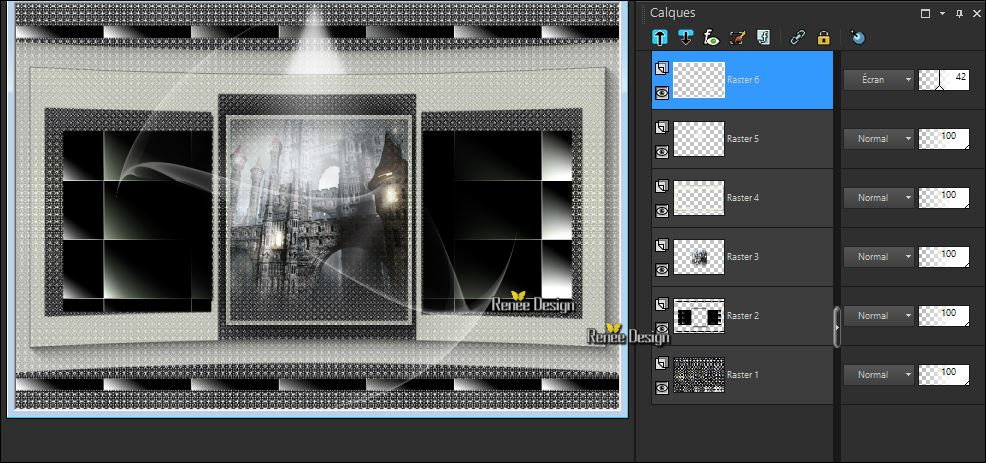
- Aktiviere die von Raster 2 in der Ebenenpalette
32. Effekte- Plugins – Mura’s Meister Perspective Tilling
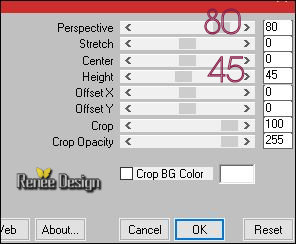
33. Effekte- Bildeffekte-Versatz mit diesen Einstellungen H = 0 und V = - 107
34. Effekte- Plugins – EyeCandy 5 Impact – Extrude mit diesen Einstellungen/ Farbe #c7eaf3
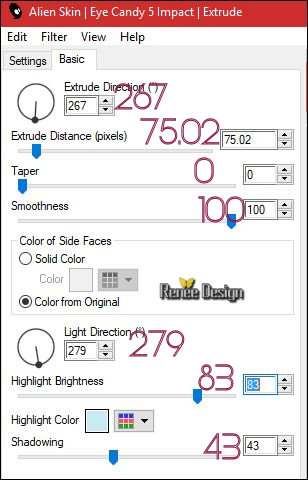
35.Setze die Sichtbarkeit der Ebene auf 85%
36.
Auswahl- Auswahl laden/speichern - Auswahl laden aus Datei und wähle Auswahl:‘’ Les doux yeux du
monstre_4’’
DELETE
Halte die Auswahl
37. Materialeigenschaften: Setzte die VG-Farbe auf#ec7600 -Setze die HG-Farbe auf #ffffff
- Aktiviere die obere Ebene in der Ebenenpalette
38. Ebenen-Neue Rasterebene
39. Farbfüllungswerkzeug: Ändern Sie die Deckfähigkeit Ihren Farbfüllungswerkzeug auf 60%
Farbfüllungswerkzeug: und füllen sie die Auswahl mit der VG-Farbe
40. Effekte- Plugins – Unlimited - &<Bkg Kaleidoscope>- Kaleidoscope
Divisions: 10/155
41.Setze die Sichtbarkeit der Ebene auf 51%
Auswahl: Auswahl aufheben
42. Öffne die Tube ‘’ Renee_tube_Les doux yeux du
monstre-yeux.’’
-
Bearbeiten-Kopieren-Bearbeiten- Als neue Ebene einfügen
43. Effekte- Bildeffekte-Versatz mit diesen Einstellungen H = 310 und V = - 71
44.
Ebenen- Eigenschaften-Stelle den Mischmodus der Ebene auf " Helligkeit "
45. Öffne die Tube ‘’ Renee_tube_Les doux yeux du
monstre-effet2.pspimage
- Bearbeiten-Kopieren-Bearbeiten- Als neue Ebene einfügen
46. Effekte- Bildeffekte-Versatz mit diesen Einstellungen H = - 340 und V = - 5
47.
Ebenen- Eigenschaften-Stelle den Mischmodus der Ebene auf " Helligkeit " - Setze die Sichtbarkeit der Ebene auf
67%
48. Öffne die Tube ‘’ Renee_tube_Les doux yeux du
monstre-effet3.pspimage’’
-
Bearbeiten-Kopieren-Bearbeiten- Als neue Ebene einfügen
-
Verschieben sie es nach oben an den Rand
49. Ebenen- Zusammenführen- Sichtbare zusammenfassen
50.
Auswahl- Auswahl laden/speichern - Auswahl laden aus Datei und wähle Auswahl:‘’ Les doux yeux du
monstre_5’’
51.
Auswahl-In Ebene umwandeln
52. Einstellen/Anpassen-Unschärfe-Stralenförmige Unschärfe mit diesen Einstellingen
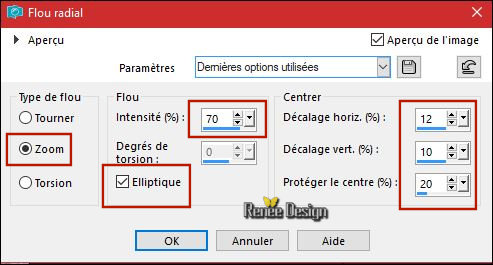
Auswahl: Auswahl aufheben
53.
Ebenen- Eigenschaften-Stelle den Mischmodus der Ebene auf " Aufhellen " - Setze die Sichtbarkeit der Ebene auf 57%
54.
Effekte- Plugins – AP[Lines Silverling] – Dotty Grid
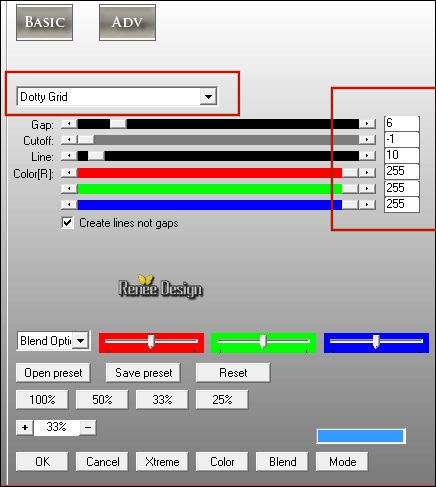
55. Ebenen- Zusammenführen- Sichtbare zusammenfassen
56. Bearbeiten- Kopieren !!
57.
Auswahl- Alles auswählen
58.
Bild - Rand hinzufügen - Symmetrisch nicht aktiv mit diesen Einstellungen / Farbe
#4c5248
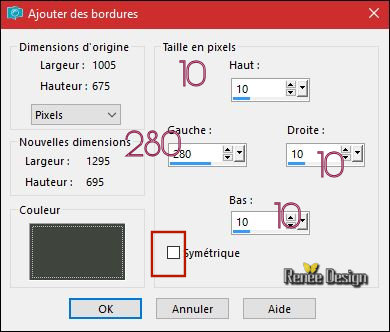
59.
Auswahl- Umkehren
60. Ebenen- Neue Rasterebene
61. Bearbeiten- In eine Auswahl einfügen (Ihre Arbeit ist immer noch als Kopie im Speicher)
62. Einstellen/Anpassen-Unschärfe- Gaußsche Unschärfe:Radius 42
63. Effekte- Plugins – Topaz Clarity(
Wenn es mit dem Filter nicht gelingen sollte oder Sie haben diesen Filter nicht dann gibt es ein Bild im Ordner )
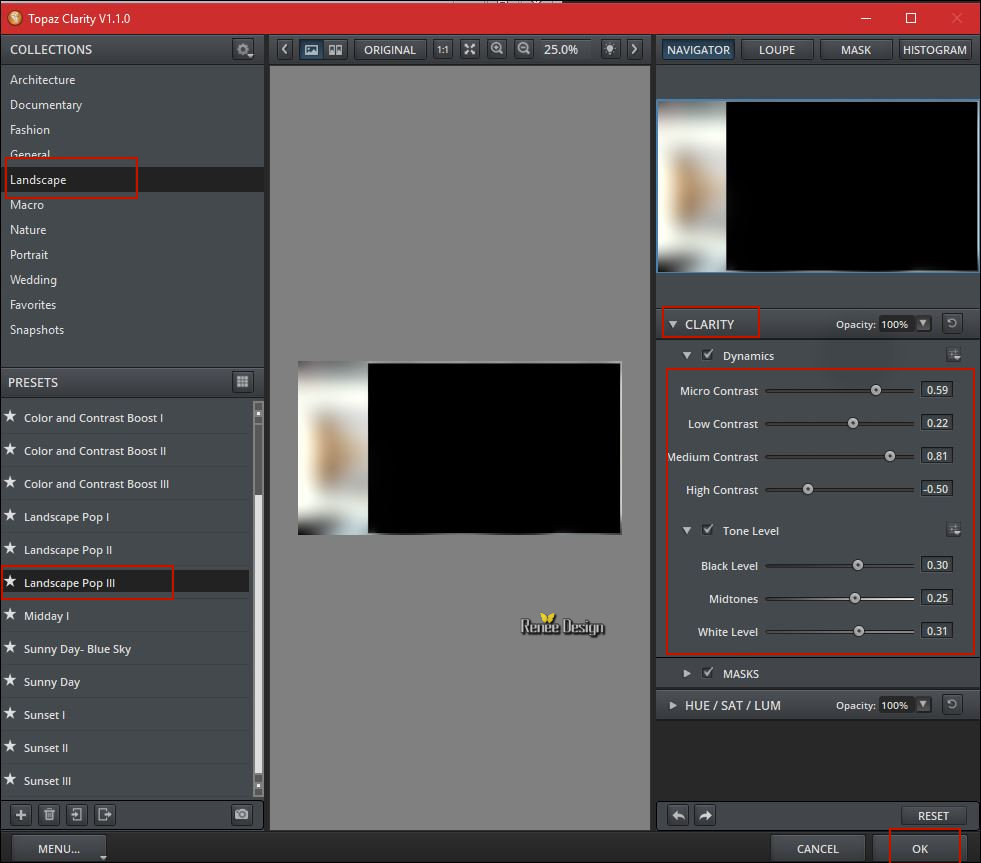
64. Effekte- Plugins – AAA Frame Foto Frame
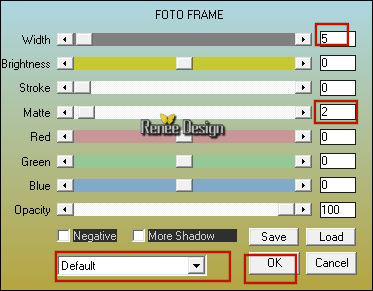
65.
Auswahl- Umkehren
66. Aktiviere die Ebene unterhalb in der Ebenenpalette
67. Effekte- Plugins – AAA Frame - Foto Frame
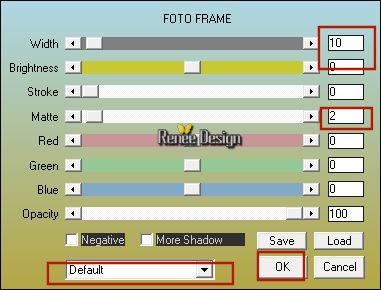
Auswahl: Auswahl aufheben
68. Öffne die Tube ‘’ Renee_tube_Les doux yeux du monstre’’
69. Bild- Größe ändern- Verkleinern mit 60%
-
Bearbeiten-Kopieren-Bearbeiten- Als neue Ebene einfügen
- Verschieben sie es nach links unten an den Rand (siehe Vorschaubild )
- Materialeigenschaften: Setzte die VG-Farbe auf#00afa4 -Setze die H|G-Farbe auf #ffffff
70. Ebenen-Neue Rasterebene
71.
Auswahl- Auswahl laden/speichern - Auswahl laden aus Datei und wähle Auswahl:‘’ Les doux yeux du
monstre_6’’
72. Farbfüllungswerkzeug:
Klicken Sie 1 mal mit der VG-Farbe in die Auswahl-
Klicken Sie 1 mal mit der HG-Farbe in die Auswahl
Auswahl: Auswahl aufheben
73. Effekte- Kanteneffekte- Nachzeichnen
74. Aktivieren Sie Ihre Text-Werkzeug - Schriftart Ihrer Wahl
75. Ebenen- Zusammenführen- Alle zusammenfassen
76. Bild- Größe ändern- Verkleinern mit 1005 Pixels Breite.
Speichern als JPG
Ich hoffe es hat Ihnen genau soviel Spaß gemacht wie mir es zu schreiben.
Renée
Diese Lektion wurde von Renée geschrieben am 25/07/2017
Ausgabe
2017
*
Jede Ähnlichkeit wie mit anderen Lektionen ist rein zufällig . *
* Vergessen sie bitte unsere Übersetzer , Tubers und Skripteverfasser nicht und bedanken sie sich für ihre mühevolle Arbeit.
Danke schön
Renée
*
| 


 Übersetzungen
Übersetzungen




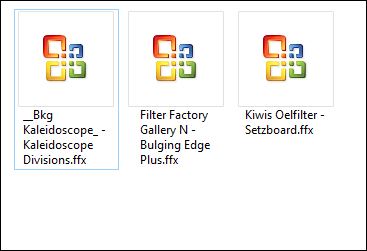
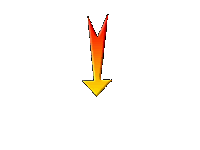

 Wenn Sie dieses Logo sehen dann müßen die Filter im Unlimited Importiert werde
Wenn Sie dieses Logo sehen dann müßen die Filter im Unlimited Importiert werde 

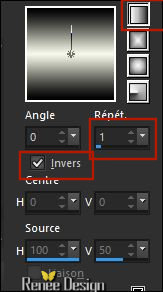
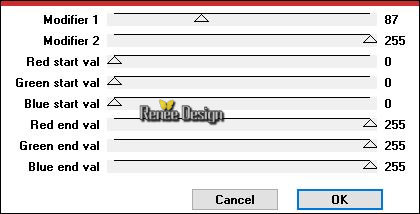
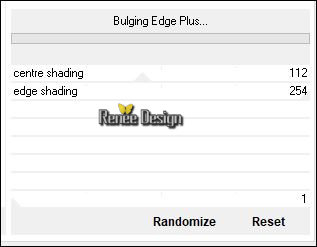
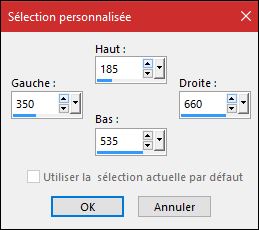

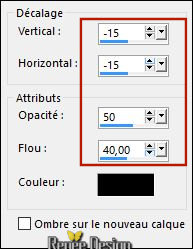
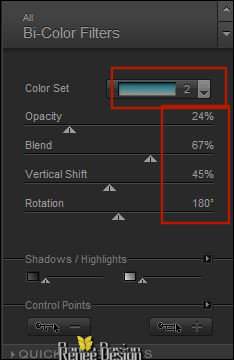
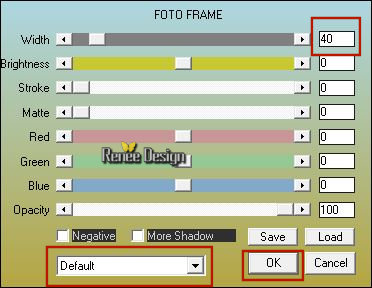
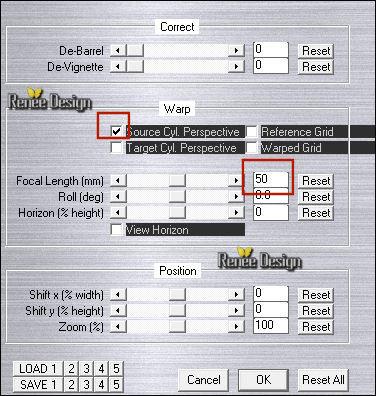
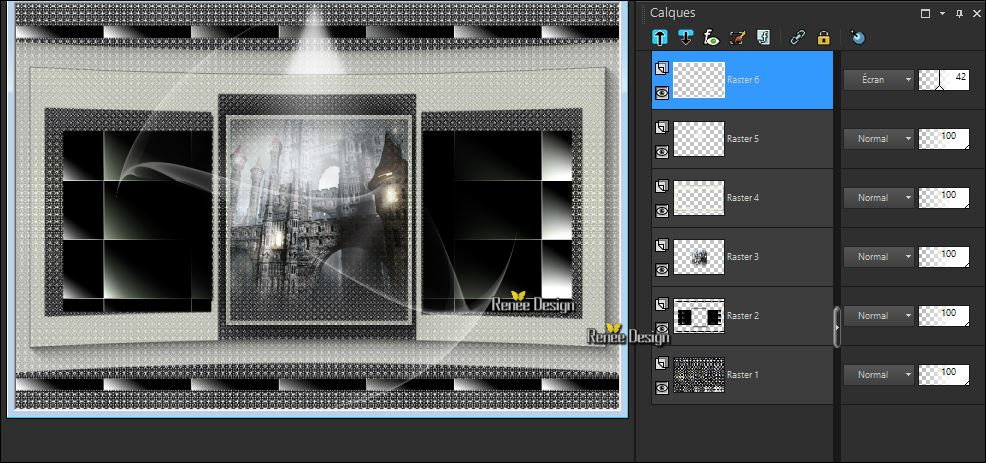
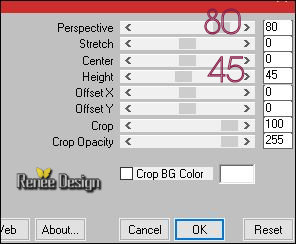
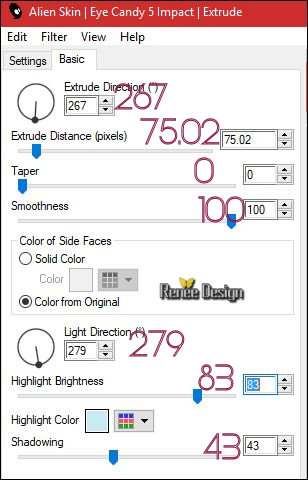
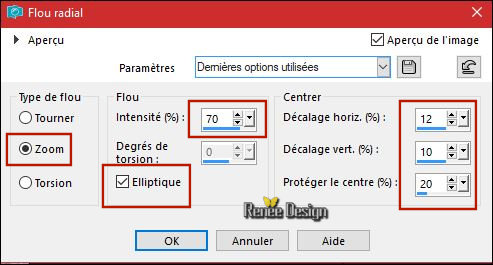
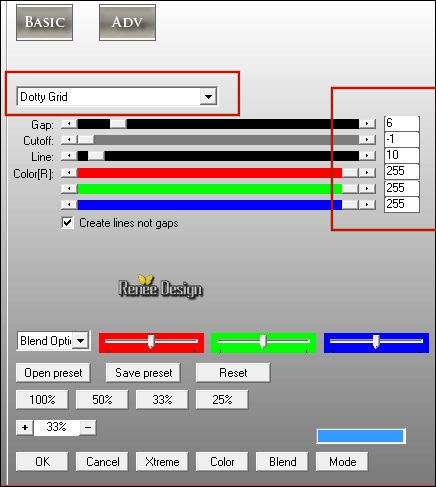
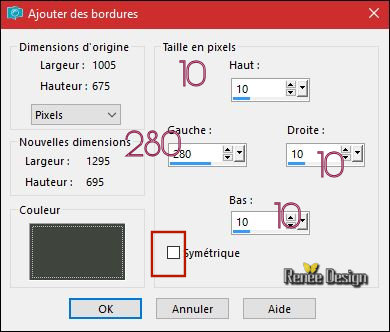
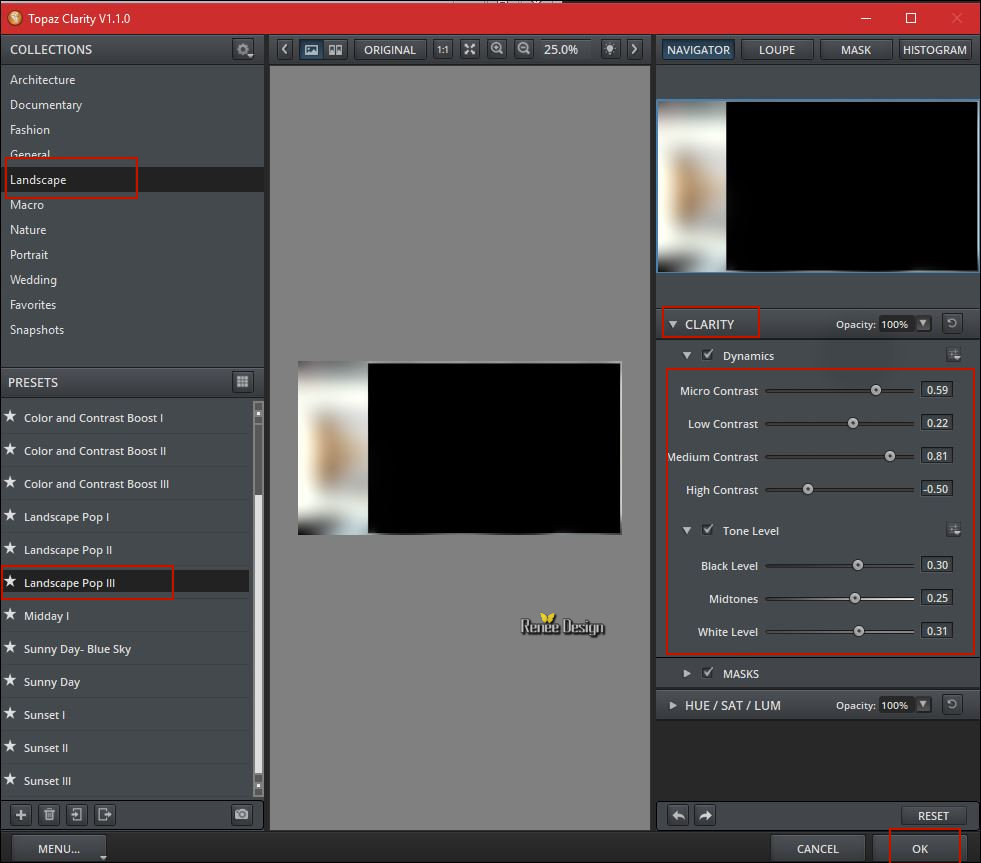
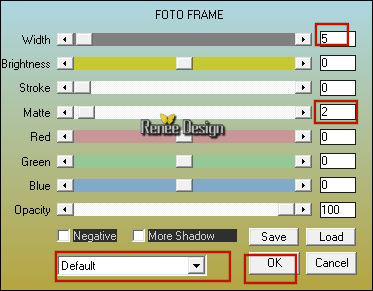
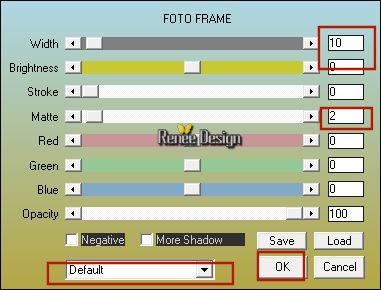

 Alle Rechten vorbehalten
Alle Rechten vorbehalten 
